Cách chuyển dữ liệu từ iPhone cũ sang iPhone mới bằng dung lượng iCloud mượn tạm miễn phí từ Apple trên iOS 15
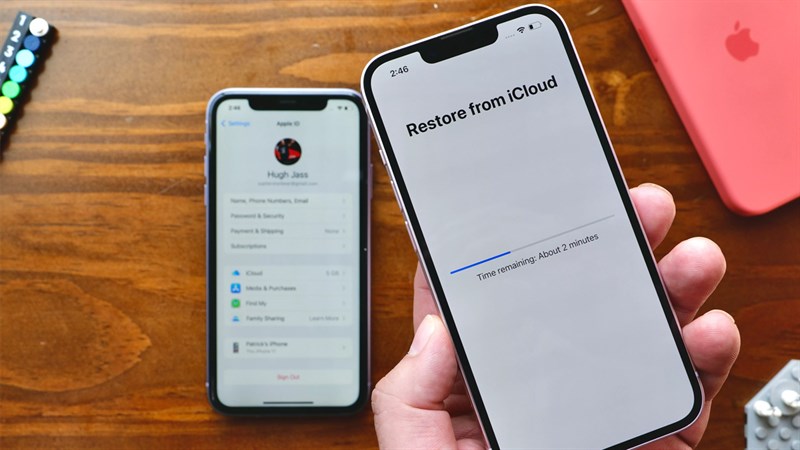
Khi mua iPhone mới thì bạn sẽ hơi bối rối vì không biết chuyển dữ liệu từ iPhone cũ sang như thế nào. Trước đây, bạn hay dùng máy tính hoặc mua iCloud dung lượng cao để lưu trữ cho việc chuyển đổi dữ liệu. Nhưng hiện tại với iOS 15, Apple sẽ cho bạn mượn tạm dung lượng iCloud miễn phí để thực hiện việc chuyển dữ liệu. Sau đây sẽ là hướng dẫn cách chuyển dữ liệu từ iPhone cũ sang iPhone mới.
Lưu ý: Tính năng này chỉ hoạt động trên iPhone chạy iOS 15 và Apple chỉ cho phép bạn mượn dung lượng iCloud này lưu lại trong 21 ngày.
Cách chuyển dữ liệu từ iPhone cũ sang iPhone mới
Bước 1: Bạn truy cập vào Cài đặt, sau đó nhấn chọn vào Cài đặt chung. Kế tiếp, bạn chọn vào Chuyển hoặc đặt lại iPhone.
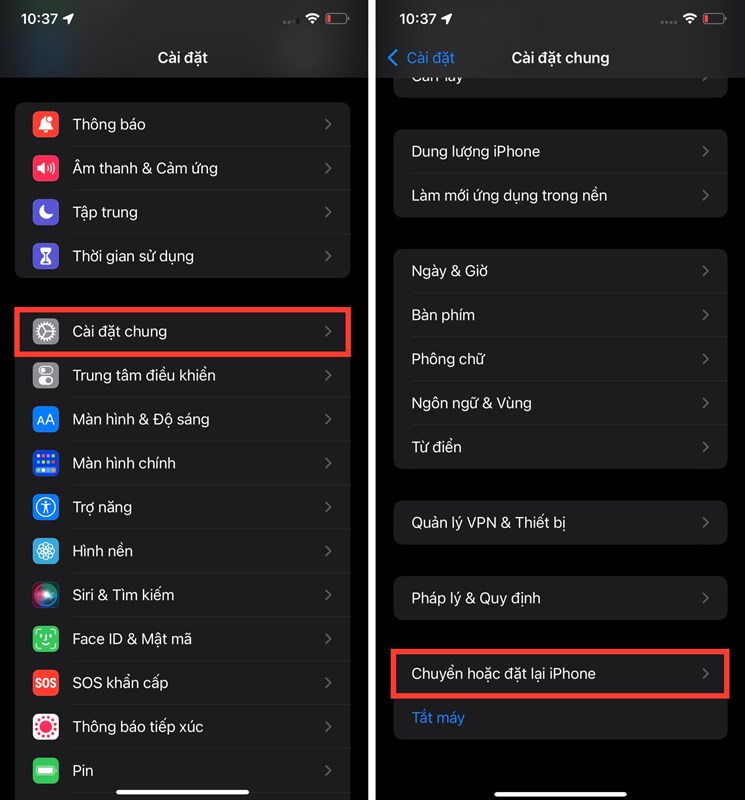
Bước 2: Tại phần Chuẩn bị cho iPhone mới, bạn sẽ nhấn chọn vào Bắt đầu. Kế tiếp, iPhone sẽ thông báo cho biết bạn đủ điều kiện để nhận thêm dung lượng iCloud miễn phí và bạn nhấn vào Tiếp tục.
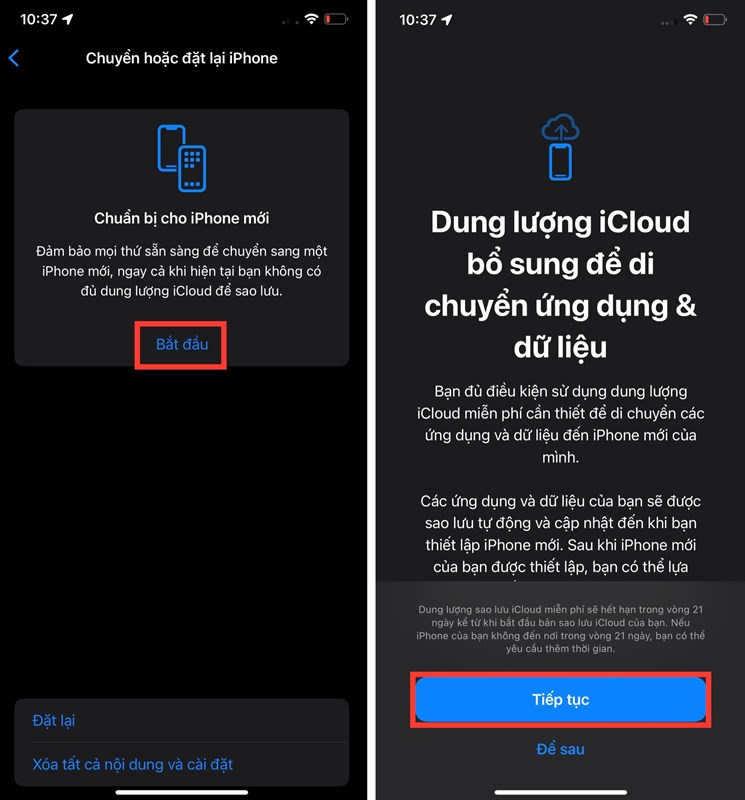
Bước 3: Tại phần Di chuyển dữ liệu cho tất cả ứng dụng của bạn, bạn nhấn chọn vào Di chuyển tất cả dữ liệu ứng dụng bằng iCloud. Kế tiếp, bạn nhấn chọn Xong để hoàn tất quá trình sao lưu dữ liệu trên iPhone cũ.

Bước 4: Trên thiết bị iPhone mới, hãy làm theo quy trình thiết lập trên màn hình và khi đến màn hình Ứng dụng & Dữ liệu, thì bạn nhớ hãy nhấn vào Khôi phục từ iCloud Backup. Bản sao lưu iCloud tạm thời của bạn sẽ hiển thị ở đây và bạn có thể chọn nó để tải xuống tất cả dữ liệu của mình trên iPhone mới.
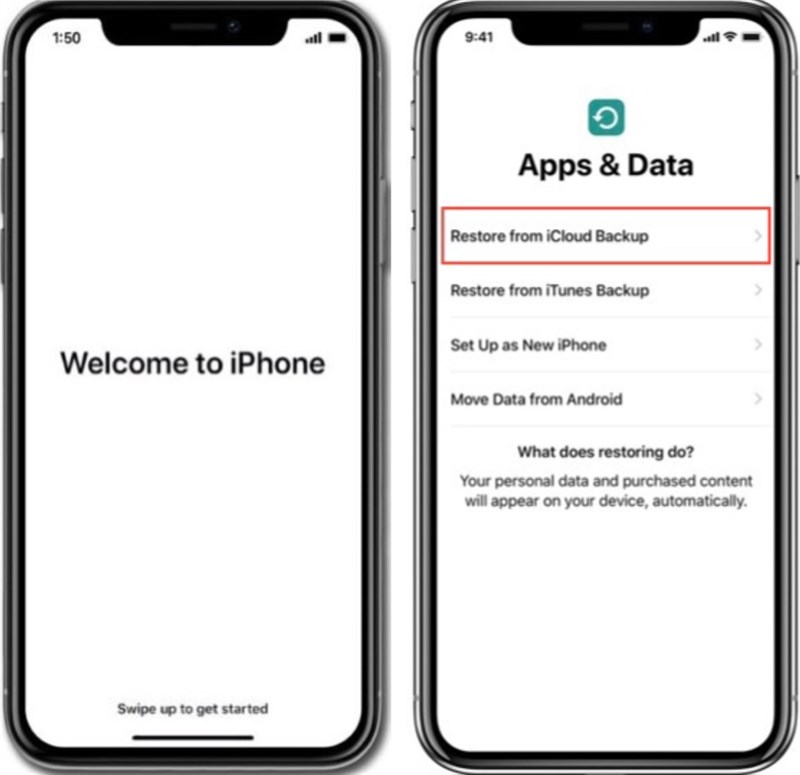
Với những bước thiết lập theo hướng dẫn mượn tạm iCloud trên sẽ giúp bạn sẵn sàng sử dụng iPhone mới với dữ liệu đã được chuyển sang đầy đủ toàn bộ từ iPhone cũ của mình rồi. Hãy chia sẻ thông tin hữu ích trên đến mọi người và để lại bình luận bên dưới nếu bạn gặp khó khăn thì chúng mình sẽ giải đáp nhé!
Bạn đang có nhu cầu mua mới cho mình những sản phẩm iPhone thì hãy đến ngay chuỗi cửa hàng TopZone. Tại đây, bạn sẽ được trải nghiệm các sản phẩm iPhone, cùng với đó là cam kết chất lượng sản phẩm iPhone chính hãng và chăm sóc khách hàng tận tâm và chu đáo. Bạn hãy click ngay nút cam bên dưới để xem tham khảo và có mức giá ưu đãi nhất các bạn nhé! Bạn có thể tham khảo thêm về cách kiểm tra iPhone cũ nữa nhé.
MUA IPHONE CHÍNH HÃNG TẠI TOPZONE
Xem thêm:
- Cách ẩn địa chỉ IP trên iPhone bằng iCloud Private Relay của iOS 15
- Cách ẩn địa chỉ Email (Hide My Email) trên iOS 15





















































































ĐĂNG NHẬP
Hãy đăng nhập để comment, theo dõi các hồ sơ cá nhân và sử dụng dịch vụ nâng cao khác trên trang Tin Công Nghệ của
Thế Giới Di Động
Tất cả thông tin người dùng được bảo mật theo quy định của pháp luật Việt Nam. Khi bạn đăng nhập, bạn đồng ý với Các điều khoản sử dụng và Thoả thuận về cung cấp và sử dụng Mạng Xã Hội.